
Afișarea imaginii la calitate înaltă pe diferite dispozitive depinde de dimensiunea poveștilor Instagram în pixeli.
Ce dimensiune în pixeli pentru a încărca o fotografie în Stories
Formatul Povești poate fi folosit pentru publicitate și plasarea standard a publicațiilor. Imaginile din secțiunea în sine pot fi întinse, răsturnate și schimbate în poziție. Dar dacă imaginea originală a fost de calitate scăzută, pixelii vor apărea la întindere și se va pierde claritatea.
O astfel de imagine poate fi comprimată pentru a îmbunătăți claritatea și contrastul. Dar nu va fi potrivit pentru o companie de publicitate sau pentru vizualizare pe ecrane late.
Instagram are cerințe pentru formatul poveștilor și publicațiilor:
- raport ideal si recomandat: 9:16;
- rezoluție maximă: 1980 1080;
- minim: 600 pe 1067;
- medie: 900 pe 1600.
Ultima opțiune este folosită mai des, precum și 720 x 1280. Acestea sunt imagini dreptunghiulare care sunt potrivite pentru publicitate și plasare simplă. Dimensiunea fotografiei pentru Povești poate fi aplicată și fișierelor video.
Cerințele suplimentare includ:
- tip de fișier: jpeg sau png;
- dimensiune maximă: 200 MB.
Anterior, maximul era de 30 MB, dar odată cu apariția smartphone-urilor, unde calitatea și dimensiunea imaginilor sunt mai mari, cerințele au fost revizuite.
Cum să alegi formatul de imagine potrivit pentru Povești
Există mai multe moduri de a alege un permis Storis individual sau de a utiliza opțiuni gata făcute.
Cum se stabilește formatul:
- faceți o fotografie cu camera și salvați-o pe smartphone. Folosiți fotografia ca șablon pentru alte povești;
- utilizați programe cu șabloane;
- accesați serviciul screensiz și găsiți rezoluția dispozitivului dvs.
În primul caz, utilizatorul va primi o pânză gata făcutăpentru Povești. Fotografia poate fi decolorată folosind editori foto.
Cum să faci o fotografie și să o salvezi:
- Conectați-vă la Instagram - conectați-vă.
- Accesați secțiunea: „Povești” - faceți o fotografie.
- Faceți clic pe pictograma „Descărcare” de sus.
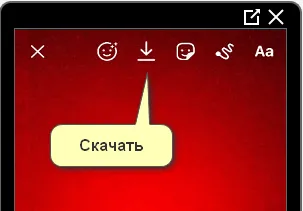
- Accesați Galerie - editați imaginea.
Serviciul Screensiz este conceput pentru a afișa dimensiunea ecranului și parametrii fizici ai dispozitivului. Denumirile pentru dispozitivele populare sunt indicate pe pagina principală, făcând clic pe butonul: „Căutare”, puteți găsi informații despre dispozitivul dvs.:
- Accesați site-ul.
- Faceți clic pe pictograma lupă de mai sus.
- Introduceți numele modelului - așteptați ca informațiile să fie încărcate.
Baza este destinată doar smartphone-urilor noi care au fost lansate cu cel mult 2 ani în urmă.
Plasarea și editarea fotografiilor pe pânză
A doua modalitate de a plasa o imagine în Stories: utilizați funcția de comprimare și mutare. Când adăugați o fotografie, veți putea mări sau micșora cu o glisare. În acest fel, puteți mări și micșora imaginea, o întoarceți, adăugați mai multe simultan.
Cum să editați o fotografie în Stories:
- Accesați Povești.
- Selectați: „Adăugați o imagine din galerie”.
- Specificați o fotografie - strângeți degetele pe ecran sau trageți în diferite părți.
- Postează distribuire cu prietenii.
Autocolante, filtre sunt, de asemenea, disponibile pentru utilizatori. Pentru a plasa un efect asupra imaginii, trebuie să glisați spre stânga. Derularea va afișa toate filtrele disponibile.
Categoria „Autocolante” este actualizată în mod regulat. Pe lângă acțiuni, sunt disponibile imagini animate și statice. Este posibil să plasați autocolante neobișnuite prin serviciul Giphy, care este adăugat deasupra ca motor de căutare. Cererile pot fi făcute atât în rusă, cât și în engleză.
Atașamente de lașabloane pentru povești
Dimensiunea imaginii pentru Povești este indicată în aplicații, unde sunt disponibile șabloane pentru plasare. Acestea sunt imagini, modele pregătite în prealabil, în care îți poți introduce fotografia și o poți posta pe Instagram. Șabloanele pot fi plătite sau gratuite.
Anexe cu spații libere și șabloane:
- StoryArt. Opțiuni gratuite și plătite pentru postare în Stories;
- Desfășurați. Cataloage cu șabloane cu o anumită culoare;
- StoryMaker. Sparturi personalizate sunt disponibile pentru Storis.
Pentru a realiza o poveste originală cu parametri predefiniți, utilizatorul trebuie să instaleze una dintre aplicații.
Folosind StoryMaker ca exemplu:
- Descărcați și instalați (link de mai sus) - deschideți.
- Selectați un șablon de listă pentru a adăuga fotografii.
- Specificați fundal, text și audio.
- Salvați
Dacă faceți clic pe butonul: „Partajați” - aplicația redirecționează automat utilizatorul către plasarea în Stories sau în Feed. O previzualizare a imaginii finite este disponibilă și în StoryMarket. Catalogul conține șabloane animate care vor fi salvate în format video.
Dimensiunea în pixeli a poveștilor de pe Instagram este setată automat la standard atunci când lucrați prin aplicație. Adică, utilizatorul nu specifică parametrii, dar aceștia sunt specificați în prealabil pentru fiecare tip de piesă de prelucrat: video sau fotografie.
